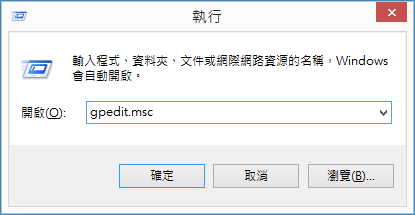
IE 11 的保護機制較為嚴格以及其他新設定,卻因此出現無法編輯內容或是文字編輯器內找不到游標諸多的異常情況。想要解決這些疑難雜症,唯有提升IE 11的相容性才能徹底改善。
一、修改UA字串 正確辨識IE
1.首先修改IE 11的使用者代理(UA)字串,讓網頁正確辨識網頁瀏覽器為Internet Explorer。按一下鍵盤上的〔Win〕+〔R〕鍵,開啟「執行」視窗。接著,先在「開啟」方框內輸入「gpedit.msc」,然後按下〔確定〕按鈕或〔Enter〕,來開啟「本機群組原則編輯器」。

2.開啟「本機群組原則編輯器」後,在左邊窗格內依序點選「電腦設定」→「系統管理範本」→「Windows元件」→「Internet Explorer」。

3.接著到右邊窗格內找尋「自訂使用者代理程式字串」選項,然後立即按兩下滑鼠左鍵,隨即開啟「自訂使用者代理程式字串」視窗。

4.先在「自訂使用者代理字串」下方點選「已啟用」項目,然後在「選項」方框內「輸入IE版本字串」下方輸入「MSIE 8.0」,並且按下〔確定〕按鈕。

密技補充包:「輸入IE版本字串」空白框內也可以輸入成:Mozilla/5.0( Windows NT 6.3;Trident/7.0;.NET3.5;.NET4.0E;.NET4.0C;rv18.0 rv:24.0)Like Gecko Gecko/20130514 Firefox/24.0 Gecko/20100101 Firefox/18.0
二、新增相容性設定網址
1.第二招是直接將欲前往的網站直接加入相容性檢視設定清單內。按一下〔Alt〕+〔X〕快速鍵,或者點選IE 11右上角的「工具」![]() 圖示,選單出現後,點選其中的【相容性檢視設定】選項。
圖示,選單出現後,點選其中的【相容性檢視設定】選項。

2.或者,先按下鍵盤上的〔Alt〕,待功能表出現後,依序點選【工具】→【相容性檢視設定】,也可以開啟「相容性檢視設定」視窗。

3.「相容性檢視設定」視窗出現後,在「新增此網站」方框內填入想要連結的網址,如「pcuser.com.tw」,然後按一下右側的〔新增〕按鈕。

4.此時,新增的網址就會出現在下方的「已新增至[相容性檢視]的網站(W)」方框內,在〔關閉〕按鈕上按一下滑鼠左鍵,這項設定就算完成了。

三、關閉IE增強安全模式
1.第三步是關閉增強安全模式。先按一下Internet Explorer 11右上角的「工具」 ![]() 圖示,開啟下拉選單後再點選【網際網路選項】。
圖示,開啟下拉選單後再點選【網際網路選項】。

2.叫出「網際網路選項」設定視窗後,再切換至〔進階〕活頁標籤。

3.拖拉「設定」方框右側的拉桿,先找到「安全性」分類,然後在該分類中取消「啟用加強的受保護模式*」前方核取方塊內的勾選,然後按一下下方的〔確定〕按鈕。

4.最後,按一下最右上角的「關閉」![]() 圖示按鈕關閉Internet Explorer 11,然後再次開啟,讓剛剛的設定生效,往後瀏覽網頁時相容性應該就可以獲得明顯地提升。
圖示按鈕關閉Internet Explorer 11,然後再次開啟,讓剛剛的設定生效,往後瀏覽網頁時相容性應該就可以獲得明顯地提升。


請注意!留言要自負法律責任,相關案例層出不窮,請慎重發文!